OpenLiteSpeed est un serveur HTTP gratuit, open-source et léger développé par LiteSpeed Technologies. OpenLiteSpeed prend en charge de nombreux systèmes d'exploitation, notamment Debian, Ubuntu, Mac OS, FreeBSD et bien d'autres. Il fournit une interface utilisateur basée sur le Web pour gérer le serveur Web à partir du navigateur Web. OpenLiteSpeed est utilisé pour créer et gérer facilement des sites Web. Il s'agit d'un serveur HTTP puissant et modulaire, capable de gérer des centaines de milliers de connexions simultanées.
Dans ce tutoriel, nous allons vous montrer comment installer OpenLiteSpeed sur le serveur Debian 10.
Exigences
- Un serveur exécutant Debian 10.
- Un mot de passe root est configuré sur votre serveur.
Mise en route
Tout d'abord, vous devrez mettre à jour vos packages avec la dernière version. Vous pouvez les mettre à jour en exécutant la commande suivante :
apt-get update -y
apt-get upgrade -y
Une fois vos packages mis à jour, redémarrez votre système pour appliquer les modifications de configuration.
Ensuite, installez les dépendances requises avec la commande suivante :
apt-get install install build-essential libexpat1-dev libgeoip-dev libpcre3-dev libudns-dev zlib1g-dev libssl-dev libxml2 libxml2-dev rcs libpng-dev libpng-dev openssl autoconf g++ make openssl libssl-dev libcurl4-openssl-dev libcurl4-openssl-dev pkg-config libsasl2-dev libzip-dev
Une fois toutes les dépendances requises installées, vous pouvez passer à l'étape suivante.
Installer et configurer OpenLiteSpeed
Par défaut, OpenLiteSpeed n'est pas disponible dans le référentiel par défaut de Debian 10. Vous devrez donc installer OpenLiteSpeed à partir de la source.
Tout d'abord, téléchargez la dernière version d'OpenLiteSpeed avec la commande suivante :
wget https://openlitespeed.org/packages/openlitespeed-1.5.2.tgz
Une fois le téléchargement terminé, extrayez le fichier téléchargé avec la commande suivante :
tar -xvzf openlitespeed-1.5.2.tgz
Ensuite, changez le répertoire en openlitespeed-1.5.2 et installez OpenLiteSpeed avec la commande suivante :
cd openlitespeed-1.5.2
sh install.sh
Après avoir installé OpenLiteSpeed, vous devrez configurer le mot de passe administratif pour l'interface Web. Vous pouvez le faire avec la commande suivante :
/usr/local/lsws/admin/misc/admpass.sh
Créez un utilisateur administrateur et un mot de passe comme indiqué ci-dessous :
Please specify the user name of administrator. This is the user name required to login the administration Web interface. User name [admin]: admin Please specify the administrator's password. This is the password required to login the administration Web interface. Password: Retype password: Administrator's username/password is updated successfully!
Ensuite, démarrez le service Web OpenLiteSpeed avec la commande suivante :
/etc/init.d/lsws start
OpenLiteSpeed est maintenant en cours d'exécution et écoute sur le port 8088. Ouvrez votre navigateur Web et saisissez l'URL http://your-server-ip:8088. Vous serez redirigé vers la page suivante :
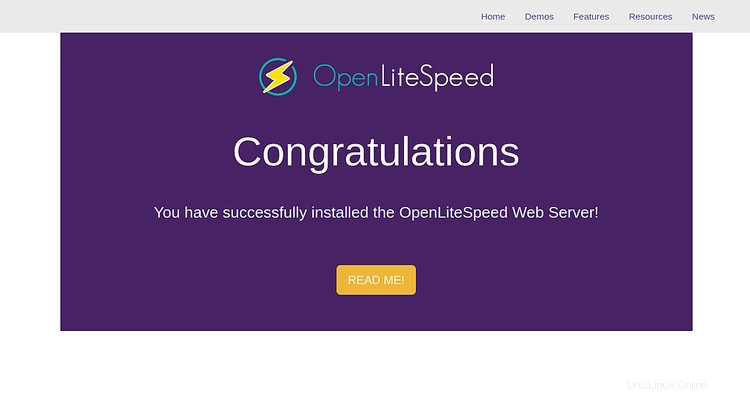
Installer MariaDB pour OpenLiteSpeed
Par défaut, MariaDB est disponible dans le référentiel par défaut de Debian 10. Vous pouvez l'installer en exécutant simplement la commande suivante :
apt-get install mariadb-server mariadb-client -y
Une fois MariaDB installée, démarrez MariaDB et activez-la après le redémarrage du système avec la commande suivante :
systemctl start mariadb
systemctl enable mariadb
Ensuite, vous devrez sécuriser votre installation MariaDB. Vous pouvez le sécuriser en exécutant le script suivant :
mysql_secure_installation
Ce script va configurer le mot de passe root, supprimer les utilisateurs anonymes, interdire la connexion root à distance et supprimer la base de données de test.
mysql_secure_installation
Répondez à toutes les questions comme indiqué ci-dessous :
Enter current password for root (enter for none):
Set root password? [Y/n]: N
Remove anonymous users? [Y/n]: Y
Disallow root login remotely? [Y/n]: Y
Remove test database and access to it? [Y/n]: Y
Reload privilege tables now? [Y/n]: Y
Une fois MariaDB sécurisée, connectez-vous au shell MariaDB avec la commande suivante :
mysql -u root
Ensuite, désactivez l'authentification du plugin en exécutant les commandes suivantes :
MariaDB [(none)]>use mysql;
MariaDB [(none)]>update user set plugin='' where User='root';
Ensuite, videz les privilèges et quittez le shell MariaDB avec la commande suivante :
MariaDB [(none)]>flush privileges;
MariaDB [(none)]>exit;
Une fois que vous avez terminé, vous pouvez passer à l'étape suivante.
Installer PHP pour OpenLiteSpeed
Par défaut, PHP n'est pas disponible dans le référentiel OpenLiteSpeed. Vous devrez donc compiler PHP à partir de l'interface Web d'OpenLiteSpeed.
Pour accéder au panneau d'administration OpenLiteSpeed, ouvrez votre navigateur Web et saisissez l'URL http://your-server-ip:7080. Vous devriez voir la page suivante :
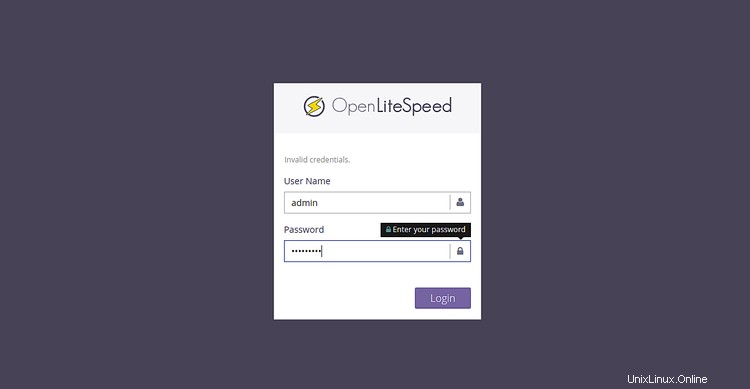
Maintenant, fournissez votre nom d'utilisateur et votre mot de passe administrateur que vous avez créés précédemment et cliquez sur Connexion bouton. Vous devriez voir le tableau de bord OpenLiteSpeed sur la page suivante :
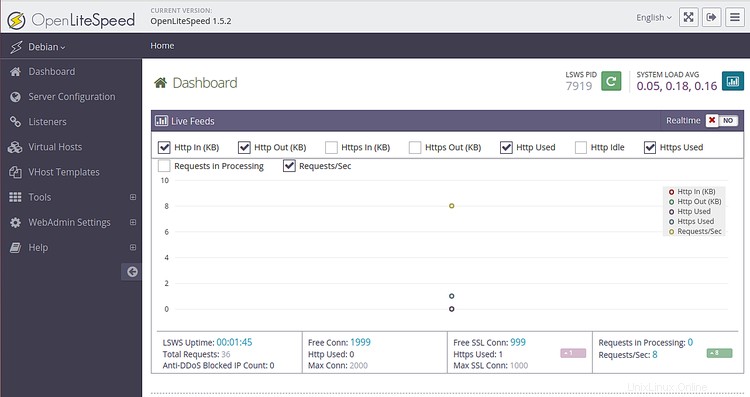
Maintenant, cliquez sur Outils> Compiler PHP , vous devriez voir la page suivante :
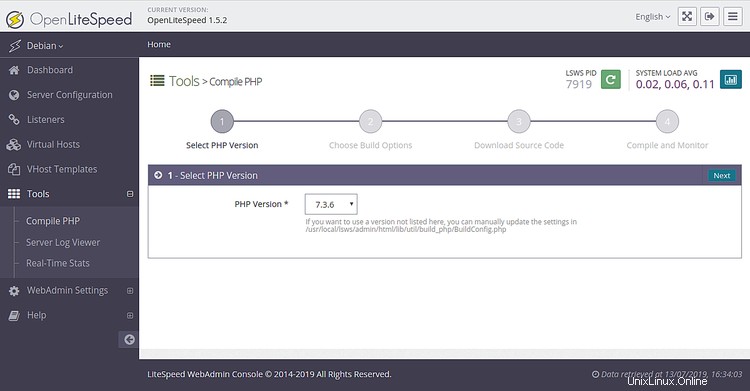
Maintenant, sélectionnez la version PHP que vous souhaitez installer et cliquez sur Suivant bouton. Vous devriez voir la page suivante :
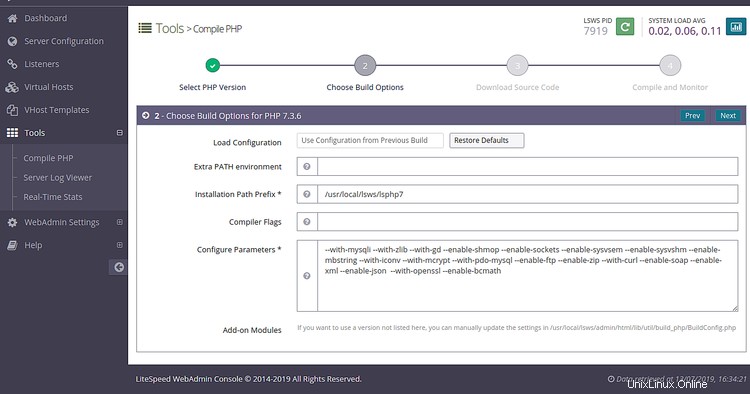
Maintenant, choisissez les options de construction et cliquez sur Suivant bouton pour lancer le téléchargement de PHP. Une fois le processus terminé avec succès, vous devriez voir la page suivante :

Ensuite, cliquez sur Suivant bouton. Vous devriez voir la page suivante :
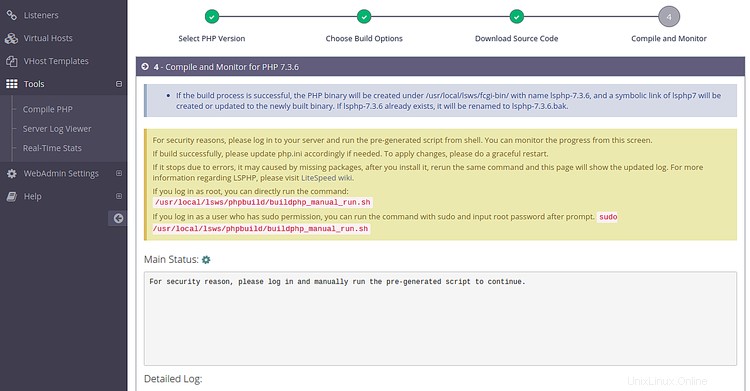
Maintenant, connectez-vous à votre serveur depuis le terminal et exécutez le script pré-généré comme indiqué ci-dessous :
/usr/local/lsws/phpbuild/buildphp_manual_run.sh
Ce script téléchargera et compilera PHP et les modules associés sur votre système.
Vous pouvez vérifier le processus d'installation avec la commande suivante :
tail -f /usr/local/lsws/phpbuild/buildphp_1563016683.8.log
Une fois l'installation terminée avec succès, vous devriez voir la sortie suivante :
copy compiled php binary to litespeed directory cd /usr/local/lsws//fcgi-bin ln -sf lsphp-7.3.6 lsphp7 ============================================== Finished building PHP 7.3.6 with LSAPI ============================================== Sat 13 Jul 2019 08:07:36 AM EDT **DONE**
Toutes nos félicitations! vous avez installé et configuré avec succès OpenLiteSpeed sur le serveur Debian 10. Vous pouvez maintenant facilement héberger votre site Web en utilisant OpenLiteSpeed. Pour plus d'informations, vous pouvez consulter la documentation officielle d'OpenLiteSpeed sur OpenLiteSpeed Doc